Sådan stopper du fødselsdagen (og andre) Facebook-meddelelser

Meddelelser, det være sig tekster, alarmer eller sociale apps, er ikke noget nyt; de er en accepteret del af vores mobile oplevelse. De fleste kan nok være enige om, at der er en fin linje mellem informativ og irriterende, hvilket Facebook synes at have intet problem fuldstændigt at ignorere.
Lad os først indlede niveauerne, hvor du kan styre meddelelser. , kan du administrere til underretninger pr. konto, hvilket betyder at visse typer meddelelser vil opføre sig ensartet, uanset hvilken enhed du bruger.
Du kan også være i stand til at kontrollere dem på operativsystemniveau, hvilket betyder at du kan kvæle alle meddelelser eller bloker specifikke apps. Dette har den tilsigtede virkning at slukke en app ved kilden.
Endelig kan du i mange tilfælde slukke eller i det mindste afbryde afbrydelser fra den uberørte app. Dette er tilfældet med Facebook på Android, men ikke på iOS.
Facebook Account Notification Settings
Ideen her er, at hvis du ikke vil have Facebook til at underrette dig, når det er en fødselsdag eller advare dig om en Luk vennens aktivitet, så kan du slukke dem på Facebook-webstedet eller via en hvilken som helst iOS- eller Android-enhed med appen installeret.
Her åbner vi på Facebook-appen, trykker på de tre linjer i den øverste venstre hjørne for at vise sidebjælken, rul ned og tryk på "Indstillinger" og derefter "Meddelelser".
På enhver Android-enhed, der kører den seneste Facebook-app, skal du trykke på de tre linjer øverst til højre for at åbne sidebjælken, rul ned til "Kontoindstillinger" og tryk derefter på "Notifikationer" på den resulterende skærm.
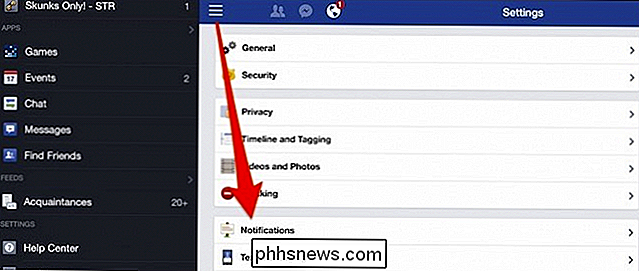
Endelig klikker du på pilen øverst til højre for at få vist rullemenuen, og klik derefter på "Indstillinger" og derefter "Meddelelser." "
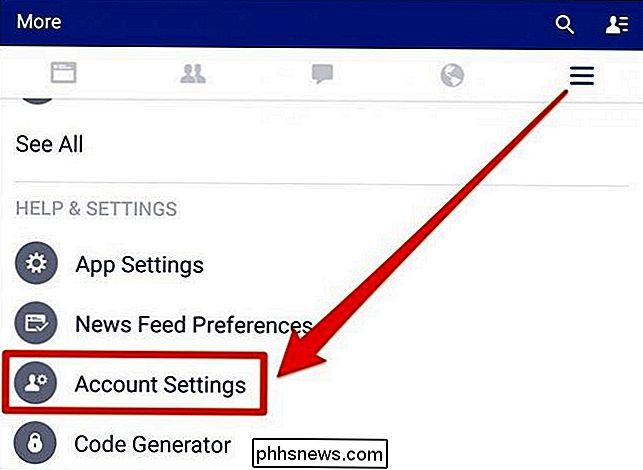
Det er inden for disse indstillinger, at du kan justere fødselsdag meddelelser, blandt andet rs. Lad os se nærmere på "Hvad du får besked om" på Facebook-webstedet.
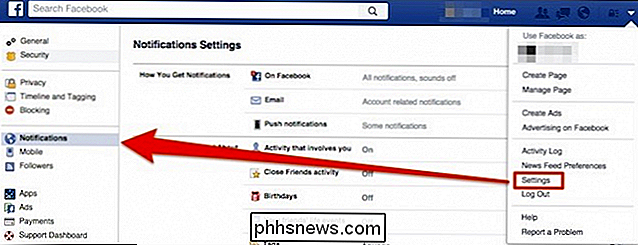
Det har bare nogle få flere muligheder end på mobilapps. For eksempel fra hjemmesiden kan du bestemme, om du får beskeder til tags baseret på hvem der foretager mærkning (venner eller venner af venner).
Hvis du også administrerer en side eller sider, kan du selv bestemme, hvilke som helst du når der er aktivitet på dem.
Gå videre og tryk på "Fødselsdage", og du ser, at det er en simpel beslutning, enten på eller uden.
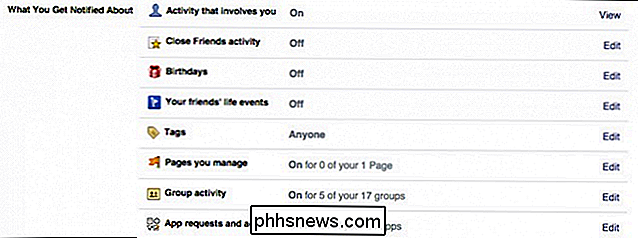
De andre elementer, du måske vil notere fra disse indstillinger for kontoindberetning, omfatter "Venner 'livshændelser' og 'Gruppevirksomhed'.
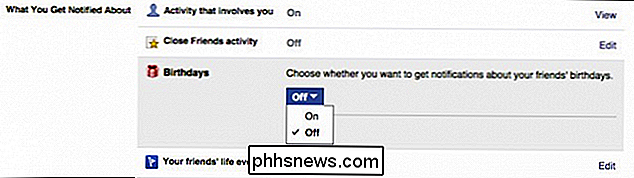
Lad os sige, at en af de grupper, du tilhører, er meget travl, og du får altid advarsler. Du kan slukke gruppens underretninger i gruppen selv, eller du kan dykke ind i kontoindstillingerne og håndtere den der.
Det er vigtigt at forstå, at nogle underretninger altid vil ske. Når nogen skriver på din tidslinje, får du en meddelelse. Når du sender en statusopdatering, og venner kommenterer eller kan lide det, får du beskeder. Når nogen mærker dig på et fotografi, skal du give besked.

Hvis disse føles som en distraktion eller afbrydelse, skal du overvære hver forekomst, der giver meddelelser (eller måske simpelthen ikke deltage i sociale netværk).
Du kan se, hvad vi mener i det følgende skærmbillede. Lad os sige, at du kommenterer andens indlæg, og så begynder du at modtage underretninger hver gang en anden kommenterer det. Hvis dette irriterer dig eller bliver for meget, kan du vende tilbage til det pågældende indlæg og klikke på "Stop meddelelser".
På samme måde vil du, hvis du opdaterer din status, være opmærksom på al aktivitet, der så finder sted lignende, kommentarer og aktier). For at slukke for disse meddelelser skal du faktisk få adgang til indlægets indstillinger fra rullemenuen.
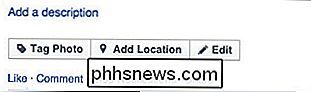
Takeaway fra dette er, at Facebook har mange måder at bugge dig på og håndtere dem, er ikke ofte meget intuitiv . Når det er sagt, da chancerne er meget gode, bruger du Facebook på din telefon eller tablet, kan du skære til jagten og slukke dem alle, hvilket betyder, at du ikke bliver opmærksom på nogen aktivitet, medmindre du åbner appen og tjekker den.
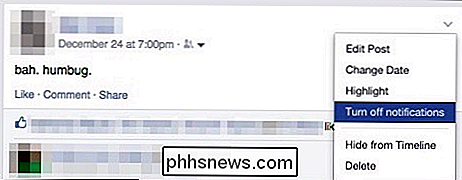
Blokerer Facebook-meddelelser på din enhed
Vi har faktisk dækket dette allerede til Android 5, men for grundighedens skyld, hvis du bruger en enhed, der kører Lollipop, skal du åbne dine indstillinger, trykke på "Lyd og meddelelse -> App notifikationer "Og vælg derefter din app.
I dette tilfælde vælger vi Facebook. Vi skal trykke på skyderknappen ved siden af "Bloker", så vi ser aldrig meddelelser fra Facebook-appen på denne enhed. Det er ligegyldigt nu, hvordan din konto eller app er konfigureret til at give dig besked, intet kommer igennem.
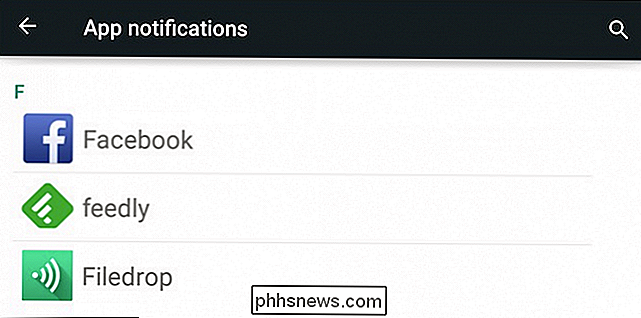
IOS-enheder som iPhones og iPads har også enhedsmeddelelser. For at konfigurere dem skal du åbne indstillingerne og trykke på "Notifikationer."
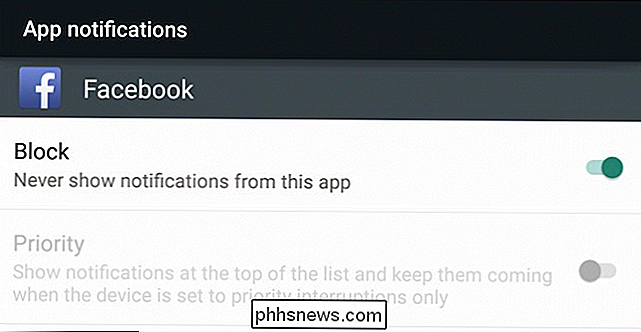
Igen klikker vi på Facebook-appen. Du kan finesse ting lidt, såsom valg af lyde og en stil (bannere eller advarsler), men hvis du bare vil slukke dem alle, skal du trykke på skyderen ved siden af "Tillad beskeder", og du er færdig.
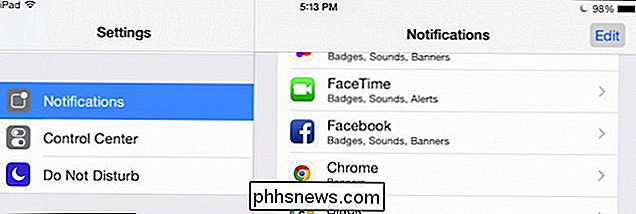
Sådan blokerer du meddelelser fra Facebook (eller andre apps) på Android 5 og iOS 8. Hvis du bruger en tidligere version af Android med Facebook, og du vil slukke underretninger for det, skal du justere appens indstillinger .
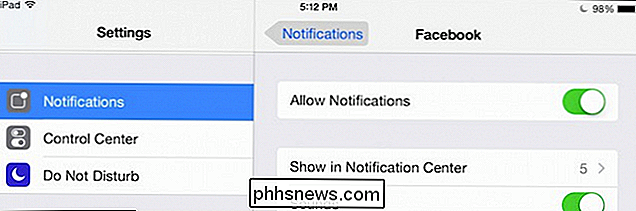
Slukning af Facebook's meddelelser på Android App
At kunne blokere underretninger på enheden er en fantastisk funktion, hvis dit operativsystem understøtter det. Chancerne er dog, du bruger en version af Android forud for version 5 (i det mindste indtil du opgraderer), hvilket betyder, at hvis du vil slukke underretninger, så skal du gøre det på appniveau. Bemærk, du kan stadig foretage disse ændringer på en Lollipop-enhed til en mere finkornet tilgang end blot at slukke alle meddelelser helt.
Tryk igen på de tre linjer i øverste højre hjørne af appen, rul ned og tap "App Settings."
Og voila, du har en hel masse notifikationer indstillinger til at plove igennem. Du kan helt slukke for dem, indstille vibrations- og LED-indstillinger, vælge ringetone eller justere dem, så du kun ser bestemte, som f.eks. Kommentarer, venneforespørgsler, hændelsesindbydelser mv.
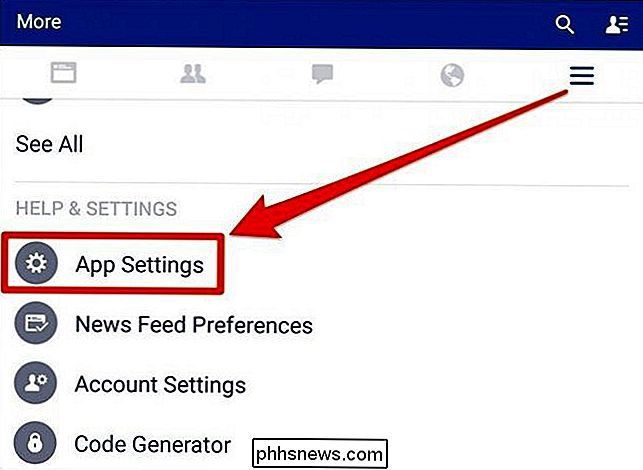
Og det er det til Facebook-underretningskontrol. Det er lidt kompliceret, men når du har en ide om, hvad der er involveret, kan du foretage de nødvendige ændringer, så det ikke kører dig galt.
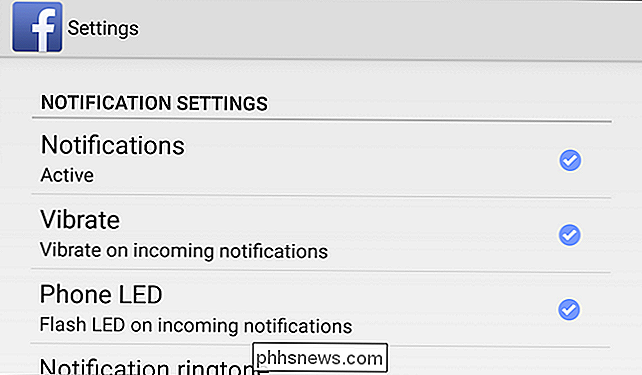
RELATED:
Sådan administreres, tilpasses og blokeres meddelelser i Android Lollipop og Marshmallow Vi anbefaler at starte øverst og gøre din konto først ændret, hvis du har hundredvis af venner, vil du sandsynligvis ikke vide om alle deres fødselsdage. Dito for livshændelser, og så videre. Derefter kan du, afhængigt af det system, du bruger, vende appmeddelelser ned til en slyngel eller slukke helt.
Nu fortæller du os, hvad du synes. Facebook notifikationer fik dig ned eller har du det mestret? Vi byder velkommen til dine kommentarer og spørgsmål, så vær så velkommen til at tale i vores diskussionsforum.

Sådan opretter du statisk DHCP, så computerens IP-adresse ændres ikke
DHCP gør det nemt at konfigurere netværksadgang for dit hjemmenetværk, og port videresendelse gør det nemt for disse computere fra overalt. Ved at konfigurere statisk DHCP på din router kan du kombinere det bedste fra begge verdener. Problemet med DHCP og port videresending DHCP er fantastisk. Du konfigurerer din router til automatisk at tildele IP-adresser og computere på netværket, bare almindeligt arbejde.

Skal du bruge Windows 10 Insider-eksempler?
Ved at skifte til Insider Preview-bygger fra Windows 10 får du de seneste ændringer og funktioner før andre Windows-brugere. Du får dog også nye fejl. Her er, hvad der kører en Insider Preview, faktisk. Vi anbefaler generelt ikke at skifte til Windows 10's Insider Previews på din hovedcomputer eller enhver pc, du afhænger af den faktiske stabilitet fra.



